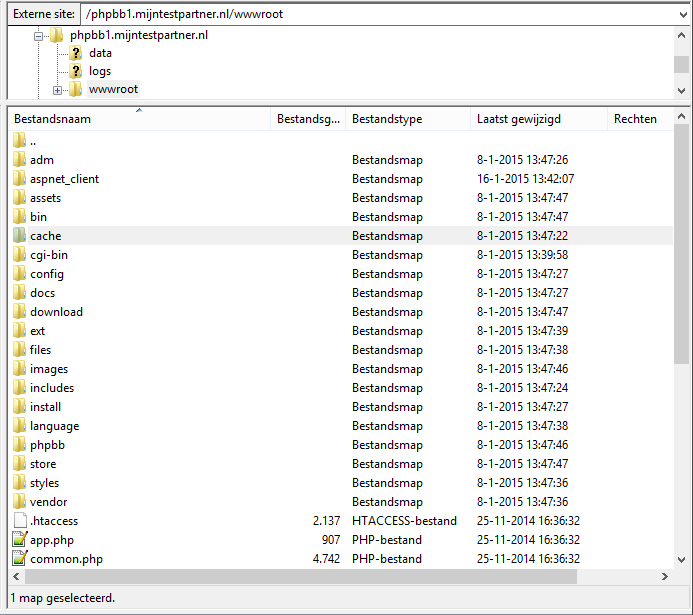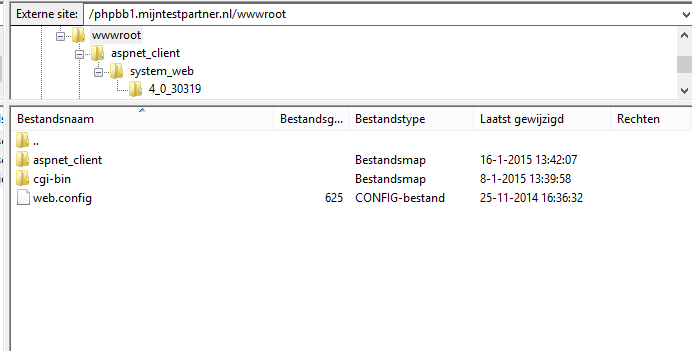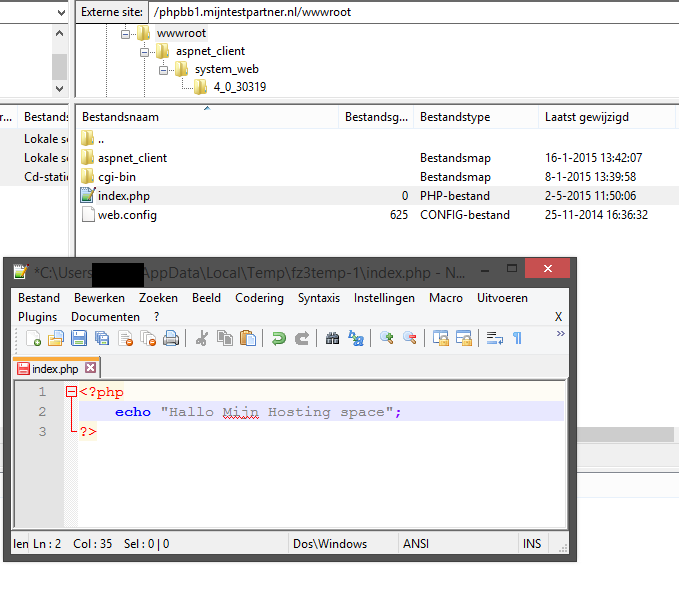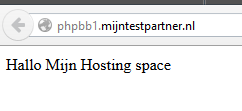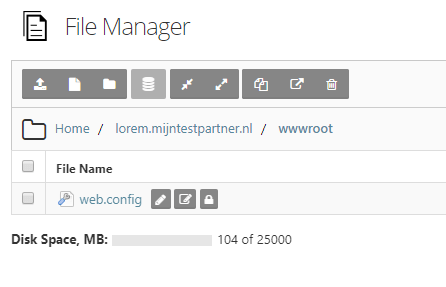Kategorien
Hosting-Bereich auf Standard zurücksetzen
In diesem Artikel wird beschrieben, wie Sie einen vorhandenen Hostingbereich mit einer Website aufräumen und mit einer Website neu beginnen können.Bevor Sie mit den folgenden Schritten beginnen, denken Sie daran, ein Backup Ihrer alten Website zu erstellen . Die folgenden Schritte führen zu einem "leeren" Hostingbereich mit allen Konsequenzen.
Für dieses Beispiel nehmen wir eine Website mit einem phpBB-Forum darauf, wir werden diese Domain leeren und eine Hallo-Welt-PHP-Datei darauf setzen.
Hierfür gibt es 2 Methoden, unten wird die FTP-Methode gezeigt. Dabei wird berücksichtigt, dass die Ordnerstruktur weiterhin erhalten bleibt.
Methode 2 berücksichtigt, dass der Ordner wwwroot in Ihrer Website nicht mehr funktionsfähig ist oder entfernt wurde.
Methode 1
Hierfür benötigen wir ein ftp-Konto in Kombination mit einem FTP-Client wie Filezilla.
Wenn Sie sich auf Ihrem FTP anmelden, sehen Sie die Ordner Ihrer Website, Sie navigieren zum wwwroot Ihrer Website. Dies ist der einzige Ordner, in dem Änderungen vorgenommen werden müssen.
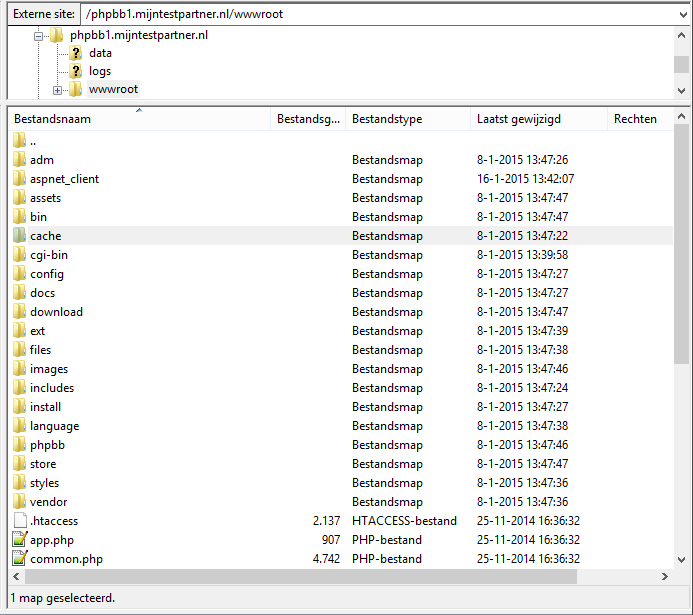
Dann wählen Sie alle Ihre Dateien im wwwroot mit Ausnahme der folgenden Ordner/Dateien aus:
--> web.config --> aspnet_client
(Ordner)--> cgi-bin (Ordner)
Der Rest sind alle
Dateien, die nicht mehr gelten.
Wenn Sie die Datei web.config geändert haben und sie auf die Standardeinstellungen zurücksetzen möchten, können Sie Folgendes verwenden:
<?xml version="1.0" encoding="UTF-8"?> <
configuration> <system.
webServer> <
;directoryBrowse enabled="false" /> <defaultDocument>
<files> <clear /> <add value=
"Default.
html" /> <
;add value="Standard.htm" /> <
;add value="Default.asp" /> <add value="index.
htm" /> <
;add value="Default.aspx" /> <add value="index.
html" /> <
;add value="index.php" /> <add value="index.
asp" /> <
;/files> </defaultDocument>
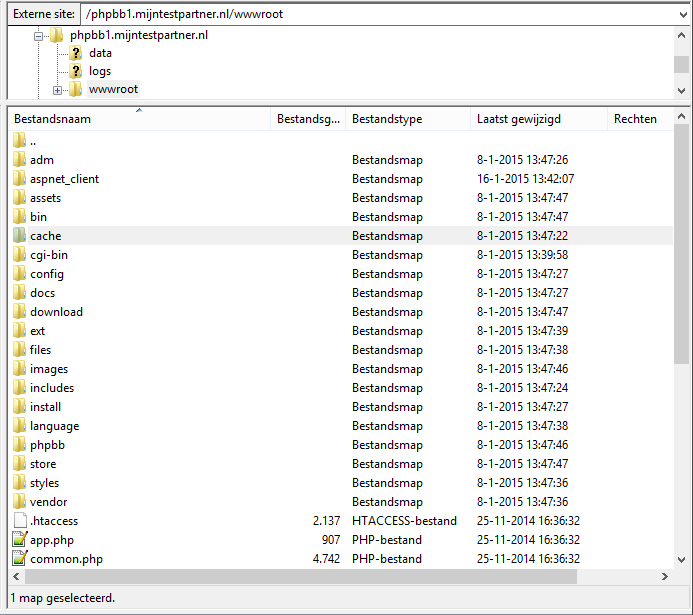
</system.
webServer> </configuration>
;
)
sieht Ihr
wwwroot-Ordner
nun wieder wie folgt aus:
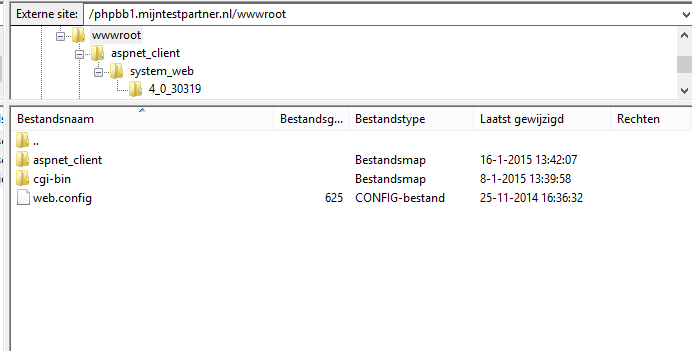
Danach sind Sie wieder am Anfang und können nun Ihre neue Website auf den Server legen.
Als Beispiel fügen wir die Datei index.php ein und zeigen, dass nur diese Datei gegriffen wird.
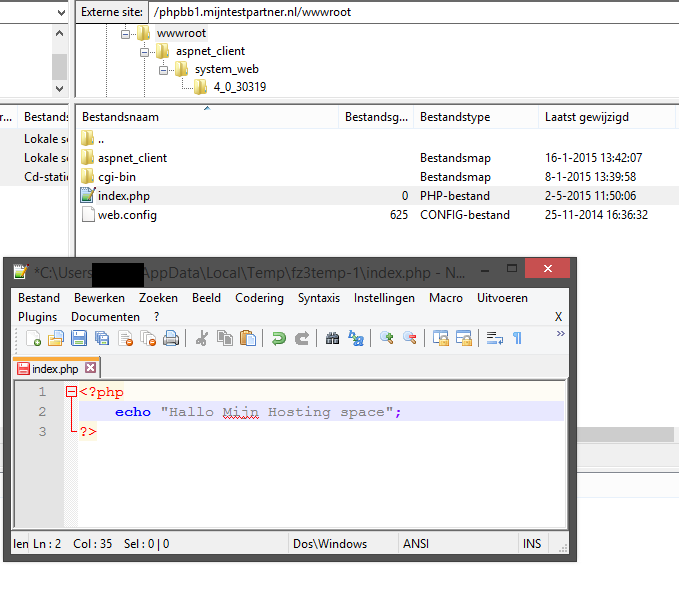
Dann können Sie im Browser zu Ihrer Seite gehen und das Echo sehen:
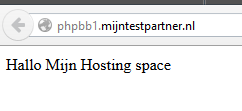
Methode 2Sie
loggen sich in das Control Panel ein und gehen in den Dateimanager:
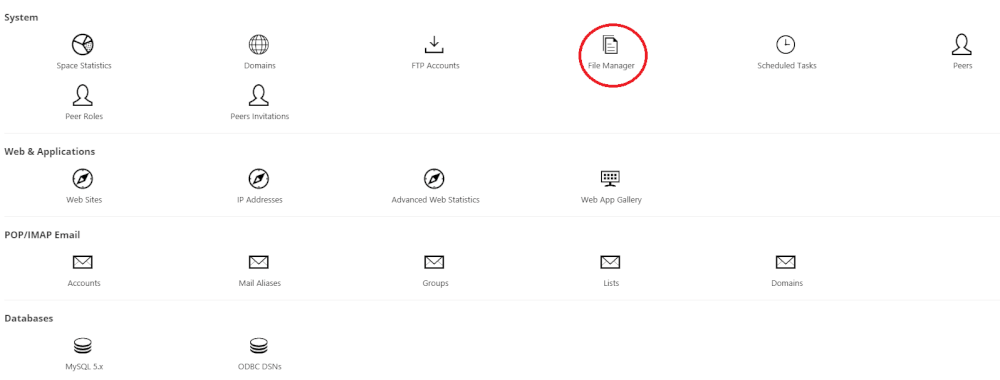
Danach können Sie die Dateien auf folgende Weise löschen, bedenken Sie, dass Ihre Website offline ist, bis neue Dateien hochgeladen werden.
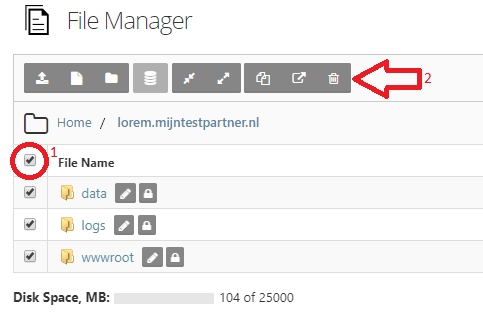 Sie
Sieerstellen mit " Ordner erstellen"den Ordner wwwroot in Ihrer Domain, dies tun Sie ebenfalls im Dateimanager.
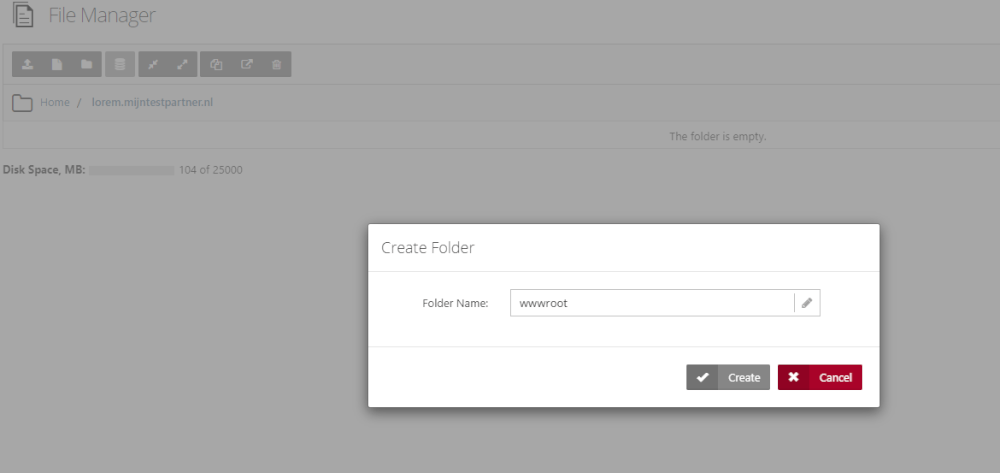
Wie Sie sehen können, wird der Ordner im oben genannten Hostingbereich hinzugefügt, aber die Fehlermeldung bleibt bestehen.
Und Sie können keine weiteren Maßnahmen ergreifen.
Gehen Sie nun zurück auf die Startseite des Control Panels und wählen SieWebsites:
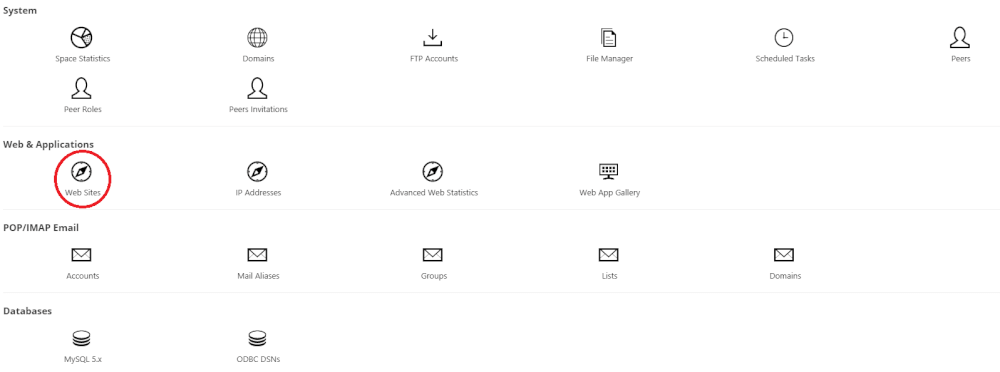
Klicken Sie danach auf "Änderungen speichern": .
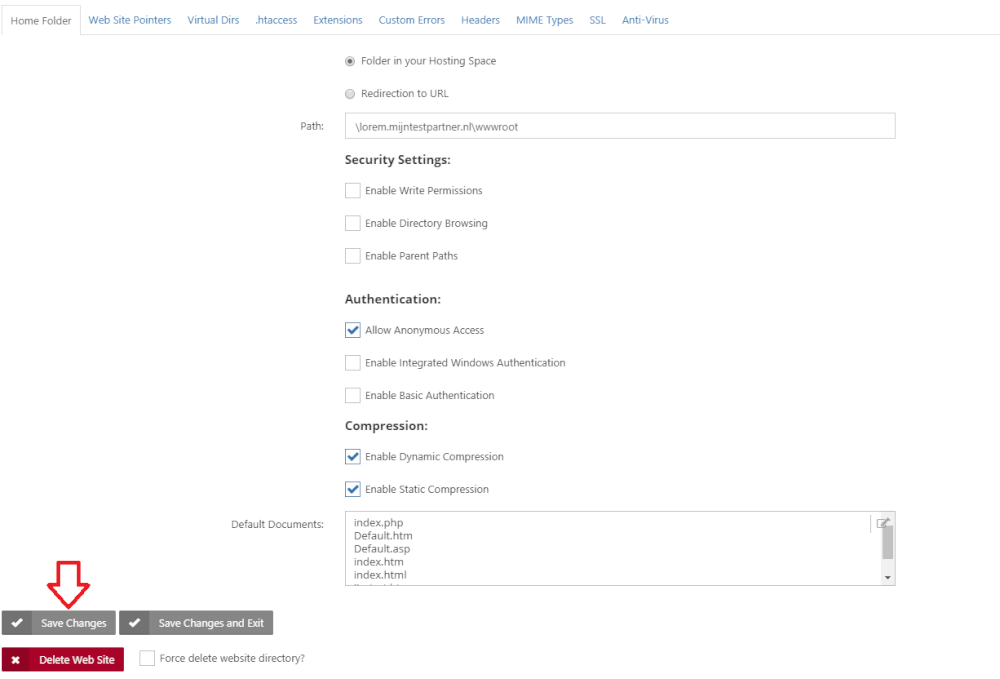
Navigieren Sie mit dem Dateimanager wieder zu Ihrem Hostingbereich der betreffenden Domain:
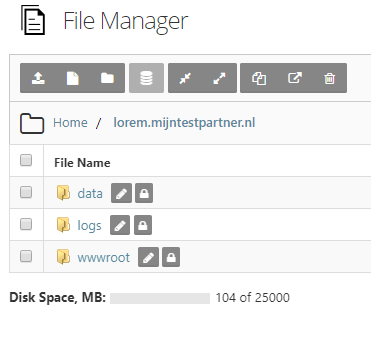
. Hier sehen Sie folgendes:
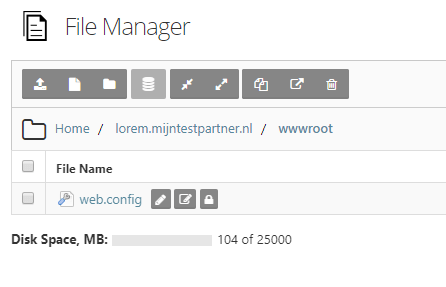
Die Datei web.config wird hiermit zurückgesetzt und Ihr Hostingbereich dieser Domain ist wieder einsatzbereit.
Sie können nun Ihre Website hochladen und mit Ihrer neuen Website fortfahren.
FazitWir
hoffen, dass wir etwas Klarheit darüber schaffen konnten, was für angehende Web-Builder unklar sein könnte.
Wenn Sie Fragen oder Kommentare dazu haben, schauen Sie bitte im Online-Chat nach oder erstellen Sie ein Ticket.
keywords: site reset website restarting back to start FTP